Kako napraviti crtični kod u Wordu?
Vidjet ćete crtične kodove(Barcodes) na proizvodima u trgovinama supermarketa i proizvodima tvrtke. Crtični kodovi(Barcodes) se koriste za prevođenje informacija kao što su brojevi proizvoda, brojevi serije i serijski brojevi. Crtični kodovi(Barcodes) pomažu proizvođačima, trgovcima na malo i drugim industrijama da prate i identificiraju proizvode dok se transportiraju kroz opskrbni lanac.
Crtični kod(Barcode) je uzorak paralelnih crtica ili linija koji sadrže informacije koje računalo može pročitati. U ovom vodiču objasnit ćemo proces preuzimanja fonta crtičnog koda(Barcode Font) i kako stvoriti crtični kod(Barcode) pomoću preuzetog fonta crtičnog koda(Barcode Font) u programu Microsoft Word(Microsoft Word) .
Kako napraviti crtični kod u Wordu
Preuzimanje fonta crtičnog koda
Prvo ćemo preuzeti font za crtični kod(Barcode Font) .

Otvorite svoj web preglednik i u tražilicu upišite fonts2u.com(fonts2u.com) . Kliknite(Click) na naziv stranice i odvest će vas na početnu stranicu stranice.

Na web-mjestu kliknite Crtični kod(Barcode) .

Nakon što kliknete Barkod(Barcode) , pomaknite se prema dolje; vidjet ćete različite crtične(Barcode) kodove koje možete birati. Odaberite(Select) bilo koji od svojih izbora. U ovom vodiču odlučujemo preuzeti Bar-kod 39(Bar-code 39) .

Pojavit će se dijaloški okvir, kliknite Spremi datoteku(Save File) , a zatim U redu(Ok) .
Crtični kod je preuzet.

Zatim otvorite File Explorer i odaberite datoteku Font Barcode koju ste preuzeli.

Sada ćemo izdvojiti datoteku.
Desnom tipkom miša kliknite datoteku i odaberite Izdvoj sve(Extract All) da biste izdvojili datoteku.
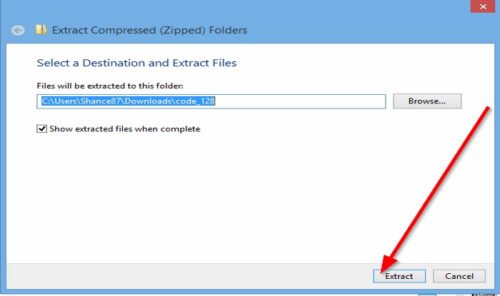
Pojavit će se dijaloški okvir Ekstrakt komprimirane (zipane) mape ; (Extract compressed (Zipped) Folder)kliknite Izdvoj(Extract) .
Datoteka je ekstrahirana.

Dvaput kliknite na ekstrahiranu mapu(Extracted Folder) .

Unutar mape dvaput kliknite datoteku(File) .

Pojavit će se dijaloški okvir s crtičnim(Barcode ) kodom. Unutar kutije vidjet ćete crtične kodove(Barcodes) . Kliknite (Click) Instaliraj(Install) .
Font crtičnog koda je instaliran.

Da biste pronašli crtični kod, idite na svoj lokalni disk(Local Disk) .

Kliknite mapu Windows .

U mapi Windows odaberite mapu Font .

Vidjet ćete crtični kod(Barcode) unutar mape Fontovi.
Napravite crtični kod(Barcode) pomoću preuzetog fonta crtičnog koda(Barcode Font)
Otvorite Microsoft Word

U Word dokument(Word Document) upišite informacije koje želite da bude crtični(Barcode) kod. U ovom članku upisujemo " Windows Club(The Windows Club) ".
Postavite simbol zvjezdice(Asterisk) na početak i kraj riječi, na primjer, *the windows Club* .
Sada, Označite(Highligh) tekst i idite na Fontovi(Fonts ) na kartici Početna(Home) i pomičite se prema dolje dok ne vidite crtični kod(Barcode) .
Kliknite na crtični kod(Barcode) .

Tekst će se automatski pretvoriti u crtični kod(Barcode) .
Da biste provjerili može li se crtični kod(Barcode) skenirati ili ne, možete koristiti skener crtičnog koda(Barcode Scanner) ili aplikaciju(Barcode Scanner App) za skeniranje crtičnog koda na svom pametnom telefonu.
Pročitajte sljedeće(Read next) : Besplatni softver za čitač crtičnog koda za Windows 10(Free Barcode Reader Scanner software for Windows 10) .
Related posts
Koristite Microsoft Word kao generator barkodova
Kako generirati crtični kod pomoću programa Microsoft Word
Kako koristiti prijedloge za prepisivanje u aplikaciji Word za web
Excel, Word ili PowerPoint se prošli put nisu mogli pokrenuti
Kako napraviti knjižicu ili knjigu u programu Microsoft Word
Kako promijeniti zadani format datoteke za spremanje u Word, Excel, PowerPoint
Kako napraviti pejzaž jedne stranice u Wordu
Kako isključiti oznake odlomaka u programu Microsoft Word
Kako izdvojiti adrese e-pošte iz Word dokumenta
Kako prikazati alat za pravopis i gramatiku na alatnoj traci za brzi pristup u Wordu
Spremljeni Word dokument se ne prikazuje u pregledu ispisa ili ispisu
Kako tražiti online predloške u programu Microsoft Word
Kako pretvoriti tablicu u tekst i tekst u tablicu u Wordu
Datoteka se ne može otvoriti jer postoje problemi sa sadržajem
Kako umetnuti tekst u oblik u Wordu
Povećajte broj nedavnih datoteka u Wordu, Excelu, PowerPointu
Kako koristiti spajanje pošte za slova u Wordu
Kako ukloniti sve prijelome odjeljaka u Wordu odjednom
Kako besplatno preuzeti obrube stranice za Microsoft Word
Kako napraviti letak u Microsoft Wordu
